• مسجل في: حلول انعكاس شاشة الهاتف • حلول مجربة
ليس سرًا أن برامج تسجيل الألعاب تلك تحتل مكانة كبيرة في عالم الألعاب. في الوقت الحالي، إن كنت ترغب في تسجيل مستوى معين من اللعبة، لن تحتاج إلى القيام بذلك باستخدام هاتفك. كل ما عليك القيام به هو استخدام تطبيق بسيط لتسجيل الألعاب.
العديد من برامج تسجيل الألعاب لجهاز الكمبيوتر متوافرة للاختيار من بينها في سوق الألعاب الحالي. في هذا المقال، سوف نوضح لك ثلاثة برامج لتسجيل الألعاب لجهاز الكمبيوتر كي تختار من بينها. سوف أوضح لك كيفية تسجيل الألعاب على جهاز الكمبيوتر باستخدام ثلاثة برامج لتسجيل الألعاب حتى تختار ذلك الذي يناسب احتياجاتك.
- الجزء الأول: كيفية تسجيل الألعاب على جهاز الكمبيوتر باستخدام مسجل شاشة ووندرشير ميرورجو
- الجزء الثاني: كيفية تسجيل الألعاب على جهاز الكمبيوتر باستخدام تطبيق موفافي مسجل الألعاب
- الجزء الثالث: كيفية تسجيل الألعاب على جهاز الكمبيوتر باستخدام مسجل شاشة عبر الانترنت
الجزء الأول: كيفية تسجيل الألعاب على جهاز الكمبيوتر باستخدام مسجل شاشة ووندرشير ميرورجو
إن كنت تبحث عن تطبيق جيد لتسجيل الألعاب على جهاز الكمبيوتر، يمكنك الاستفادة من تطبيق د. فون - مسجل شاشة iOS باستخدام هذا التطبيق، يمكنك تسجيل الألعاب من هاتفك المحمول ومشاركتها مع أصدقائك. وكذلك، يسمح لك تطبيق د. فون بتسجيل الألعاب الحديثة الشهيرة مثل كلاش رويال، وكلاش أوف كلانس، وبوكيمون...) على جهاز الكمبيوتر بسهولة ويسر.

د. فون - مسجل شاشة iOS
يمكن من خلاله تسجيل شاشة آي فون، وآي بود تاتش، وآي باد بسهولة.
- بسيط وآمن وسريع.
- نقل وتسجيل ألعاب الهاتف على جهاز الكمبيوتر.
- تسجيل الألعاب والتطبيقات وغيره من المحتوى على هاتف آي فون الخاص بك.
- تشغيل الفيديو عالي الوضوح على جهاز الكمبيوتر الخاص بك.
- يدعم الأجهزة مخترقة الحماية وغير مخترقة الحماية.
- يدعم آي فون، وآي باد، وآي بود تاتش، وأنظمة تشغيل iOS 7.1 حتى 10.
كيفية تسجيل الألعاب على جهاز الكمبيوتر باستخدام د. فون:
الخطوة الأولى: قم بتنزيل وتشغيل التطبيق.
قم بتنزيل وتثبيت تطبيق د. فون - مسجل شاشة iOS على جهاز الكمبيوتر الخاص بك. بمجرد تثبيت التطبيق، قم بتشغيله وأنقر فوق أيقونة "مزيد من الأدوات" على الجانب الأيسر من التطبيق. سوف تظهر لك شاشة جديدة تحتوى على خيار تسجيل شاشة iOS كما هو موضح أدناه.

الخطوةالثانية: الاتصال بالشبكة اللاسلكية
قم بتوصيل هاتف آي فون بجهاز الكمبيوتر عبر شاشة واي فاي وتشغيل "مسجل الشاشة iOS". بمجرد التوصيل، سوف تظهر لك واجهة تبدو مثل الصورة الموضحة أدناه.
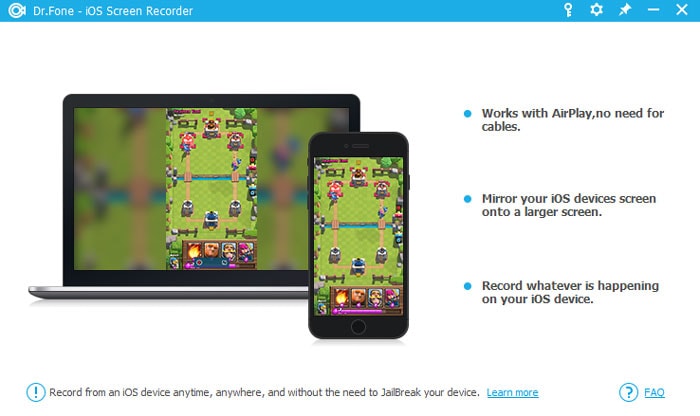
الخطوة الثالثة: بدء عرض شاشة الهاتف
عرض شاشة آي فون على جهاز الكمبيوتر. سوف يجري توجيهك إلى الشاشة أدناه.

الخطوة الرابعة: تشغيل خاصية البث
أنقر فوق رمز البث من الجانب الأيمن. سوف تظهر لك شاشة جديدة تبدو مثل الشاشة أدناه. أنقر فوق أيقونة آي فون، ثم أنقر فوق رمز التشغيل من الجانب الأيمن.

الخطوة الخامسة: توصيل د. فون
سوف تظهر لك شاشة جديدة بها تطبيق "د. فون". أنقر فوق الرمز، وقم بسحب شريط المرآة إلى الجانب الأيمن وأنقر فوق رمز "تفعيل".

الخطوة السادسة: ابدأ تسجيل الشاشة
سوف تظهر لك رمز التسجيل باللون الأحمر. أنقر فوق هذا الزر لبدء عملية التسجيل. إن كنت ترغب في إيقاف عملية التسجيل، أنقر فوق نفس الرمز باللون الأحمر لإيقاف التسجيل. بكل سهولة. يمكنك الآن تسجيل ألعاب هاتفك المحمول ومشاهدتها في وقت لاحق خلال وقت فراغك.
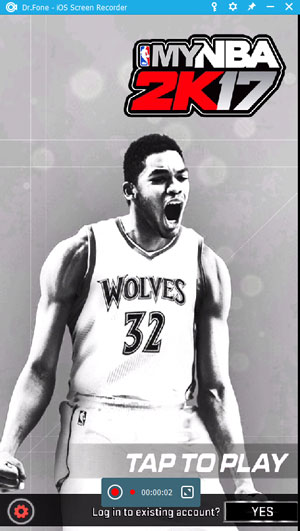
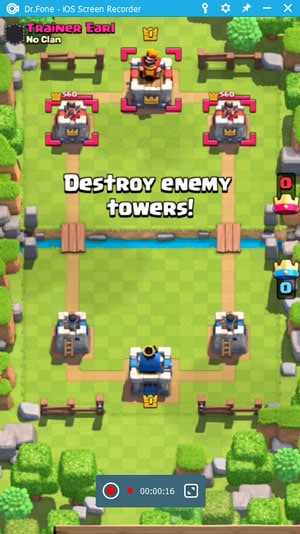
الجزء الثاني: كيفية تسجيل الألعاب على جهاز الكمبيوتر باستخدام تطبيق موفافي مسجل الألعاب
يمكنك باستخدام تطبيق موفافي تسجيل الألعاب المفضلة لديك بنقرة واحدة. يضمن لك تطبيق موفافي معدل تغير إطار ثابت يصل إلى 60 مما يوفر لك جودة عالية لتسجيل الألعاب. سوف أوضح لك كيفية تسجيل الألعاب على جهاز الكمبيوتر باستخدام تطبيق موفافي مسجل الألعاب.
الخطوة الأولى: تنزيل موفافي
يمكنك تنزيل وتشغيل التطبيق من الرابط التالي:https://www.movavi.com/support/how-to/how-to-capture-video-games.html. قم بتثبيت وتشغيل التطبيق على جهاز الكمبيوتر الخاص بك.
الخطوة الثانية: قم بتشغيل البرنامج
بمجرد تثبيت التطبيق، قم بتشغيله وأنقر فوق أيقونة "بث الشاشة" على الجانب الأيمن من التطبيق. سوف تظهر لك قائمة منسدلة بها ثلاثة خيارات. أنقر فوق رمز "تسجيل اللعبة".

الخطوة الثالثة: تسجيل الألعاب
بمجرد النقر فوق رمز "تسجيل اللعبة"، سوف يبدأ التطبيق بتشغيل وضع لوحة المفاتيح تلقائيًا. قم بتشغيل اللعبة الذي ترغب في تسجيلها، وبمجرد تشغيلها، أنقر فوق زر F10 لبدء تسجيل اللعبة. إن كنت ترغب في إيقاف عملية التسجيل، أنقر فوق F9 كما موضح في الصورة ادناه.

الخطوة الرابعة: حفظ أو تحويل اللعبة المسجلة
إن كنت ترغب في حفظ اللعبة المسجلة، أنقر فوق أيقونة "حفظ"، من الجانب الأيمن أسفل الشاشة. يمكنك تحويل تسجيل اللعبة إلى مختلف الصيغ كما موضح في الصورة ادناه.

إن كنت ترغب في مشاركة اللعبة التي قمت بتسجيلها، أنقر فوق رمز "المشاركة" الواقع بجوار أيقونة "الحفظ" واختر ما ترغب به من مواقع التواصل الاجتماعية.
الجزء الثالث: كيفية تسجيل الألعاب على جهاز الكمبيوتر باستخدام مسجل شاشة عبر الانترنت
إن كنت ترغب في تسجيل الألعاب دون الحاجة إلى استخدام تطبيق مسجل الألعاب لجهاز الكمبيوتر، يمكنك استخدام برنامج تسجيل الألعاب أبوويرسوفت عبر شبكة الانترنت. باستخدام هذا التطبيق، يمكنك التقاط وتحرير وحفظ ومشاركة الفيديو مع جميع أنحاء العالم. إن كنت لا تعرف كيف تقوم بذلك، فقط اتبع هذه الخطوات البسيطة.
الخطوة الأولى: قم بتنزيل التطبيق
باستخدام أبوويرسوفت، لن تحتاج إلى تنزيل التطبيق لأنه أداة مجانية على الانترنت. كل ما عليك القيام به الآن هو تنزيل المشغل. للقيام بذلك، قم بزيارة http://www.apowersoft.com/free-online-screen-recorder ثم أنقر فوق خيار "تنزيل المشغل". سوف تظهر لك نافذة تطلب منك تأكيد التسجيل كما هو مبين أدناه. فقط أنقر فوق "حفظ الملف" وانتظر حتى تنتهي عملية التسجيل.

الخطوة الثانية: ابدأ تسجيل الشاشة
بمجرد تنزيل المسجل، انتقل إلى صفحة أبوويرسوفت على شبكة الانترنت وأنقر فوق رمز "بدء التسجيل". الأمر بهذه البساطة.

الخطوة الثالثة: يمكنك حفظ ومشاركة الملفات
بمجرد الانتهاء من تسجيل اللعبة، أنقر فوق رمز "حفظ" لتشغيل الفيديو. يمكنك تحرير الفيديو باستخدام محرر الفيديو المدمج بالأداة وتحميل ومشاركة الفيديو على يوتيوب وغيره من الملفات كذلك.

مما استعرضناه أعلاه، يمكننا استنتاج أن كلا الطريقتين من السهل القيام بهما لتسجيل الألعاب. بصرف النظر عما إن كنت ترغب في تحميل التطبيق بالكامل أو مجرد المشغل، تبقى حقيقة أنك ترغب في تسجيل الألعاب على جهاز الكمبيوتر كما يحلو لك. وهكذا، تأكد أولًا من اختيار الطريقة المناسبة.
Screen Recorder
- 1. مسجل شاشة الأندرويد
- أفضل 5 مسجلات شاشة للأندرويد
- مسجل لأجهزة الماك
- مسجل شاشة للأندرويد
- تطبيقات لتسجيل شاشة الأندرويد
- شاشة أندرويد قابلة للتسجيل
- أفضل 5 مسجلات شاشة للموبايل
- مسجل صوت للأندرويد
- تسجيل الصوت مع مسجل صوت USB
- تسجيل الشاشة على الكمبيوتر
- التسجيل من جهازك الماك
- تسجيل الشاشة مع الروت
- تسجيل شاشة الآيفون دون جيليبريك
- مسجل الشاشة في ويندوز 10
- مسجل مكالمات للأندرويد
- تسجيل الشاشة باستخدام أندرويد SDK/ADB
- مسجل مكالمات هواتف الأندرويد
- مسجل مكالمات الأجهزة الذكية
- مسجل فيديو للأندرويد
- أفضل 10 مسجلات ألعاب
- أفضل 5 مسجلات مكالمات
- تسجيل مكالمة فيديو السكايب
- مسجل mp3 الأندرويد
- طرق مختلفة لتسجيل شاشة الأندرويد
- مسجل صوت مجاني للأندرويد
- تسجيل شاشة الأندرويد مع الروت
- 2 مسجل شاشة للآيفون
